| 如何修复 Windows 11 中的视频驱动程序问题 | 您所在的位置:网站首页 › 如何查看电脑装的驱动 › 如何修复 Windows 11 中的视频驱动程序问题 |
如何修复 Windows 11 中的视频驱动程序问题
|
失真或故障显示可能会带来很大的问题,尤其是对于游戏玩家或图形编辑人员而言。大多数情况下,Windows 11 都应归咎于视频驱动程序问题。 在驱动程序方面,图形、显示或视频这三个术语可以互换使用,它们都与您 PC 上的显示适配器有关。 因此,如果您遇到显示清晰度问题或遇到驱动程序问题,您知道该去哪里。 以下是 Windows 11 中视频驱动程序问题的最有效修复程序。只需按照列出的顺序进行操作,您应该可以快速解决问题。 如何修复 Windows 11 中的视频驱动程序问题?1.重启电脑转到桌面,按Alt+F4启动Shut Down Windows框,单击下拉菜单并选择Restart。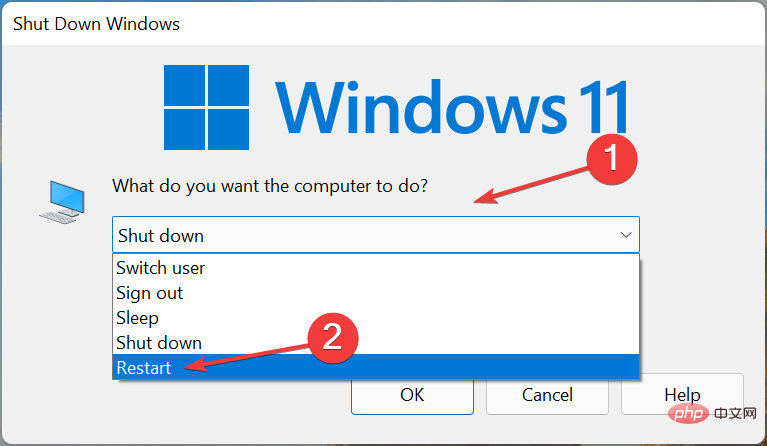 接下来,点击OK。 接下来,点击OK。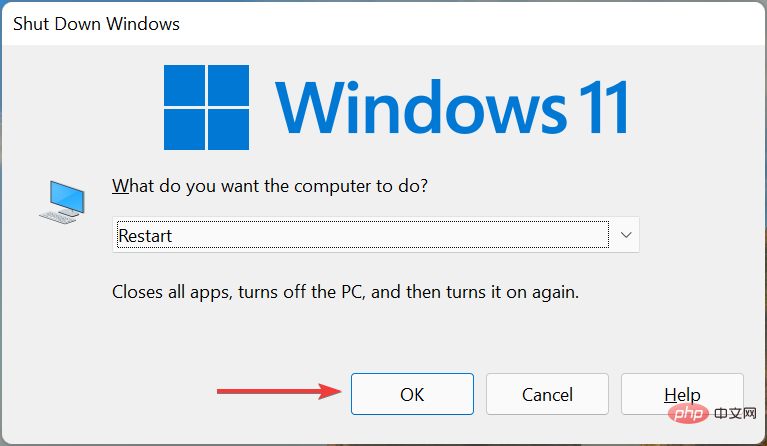 每当排除错误时,您应该首先重新启动计算机。在许多情况下,这是 Windows 11 中视频驱动程序问题背后的一个微不足道的错误或后台进程。而且,简单的重启应该有助于消除这种情况。 2.更新显卡驱动按Windows+S启动搜索菜单,在顶部的文本字段中输入设备管理器,然后单击出现的相关搜索结果。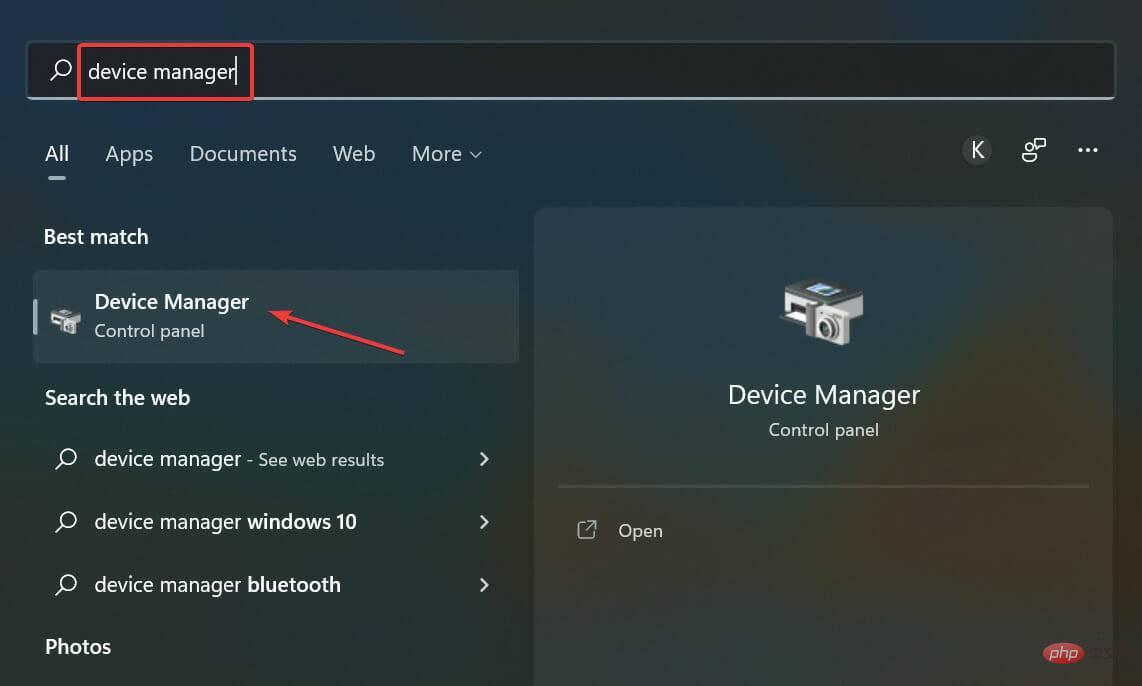 双击此处的显示适配器条目以展开并查看其下的设备。 双击此处的显示适配器条目以展开并查看其下的设备。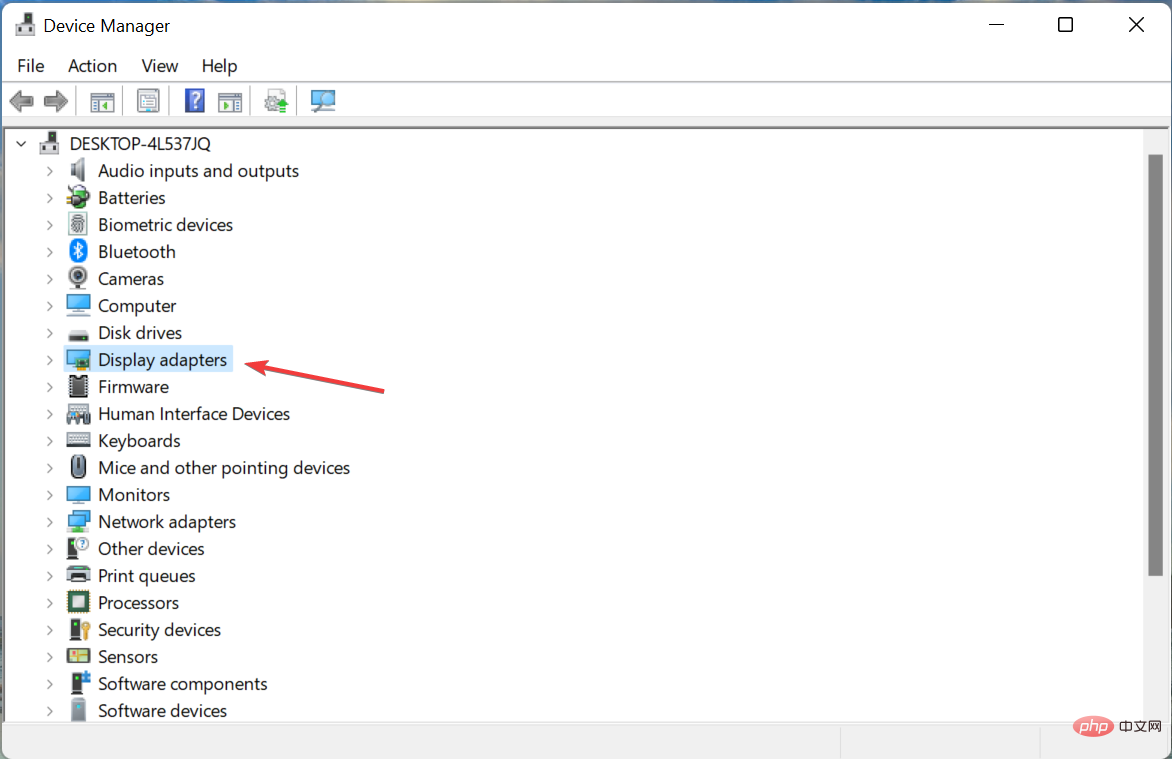 右键单击显卡,然后从上下文菜单中选择更新驱动程序。 右键单击显卡,然后从上下文菜单中选择更新驱动程序。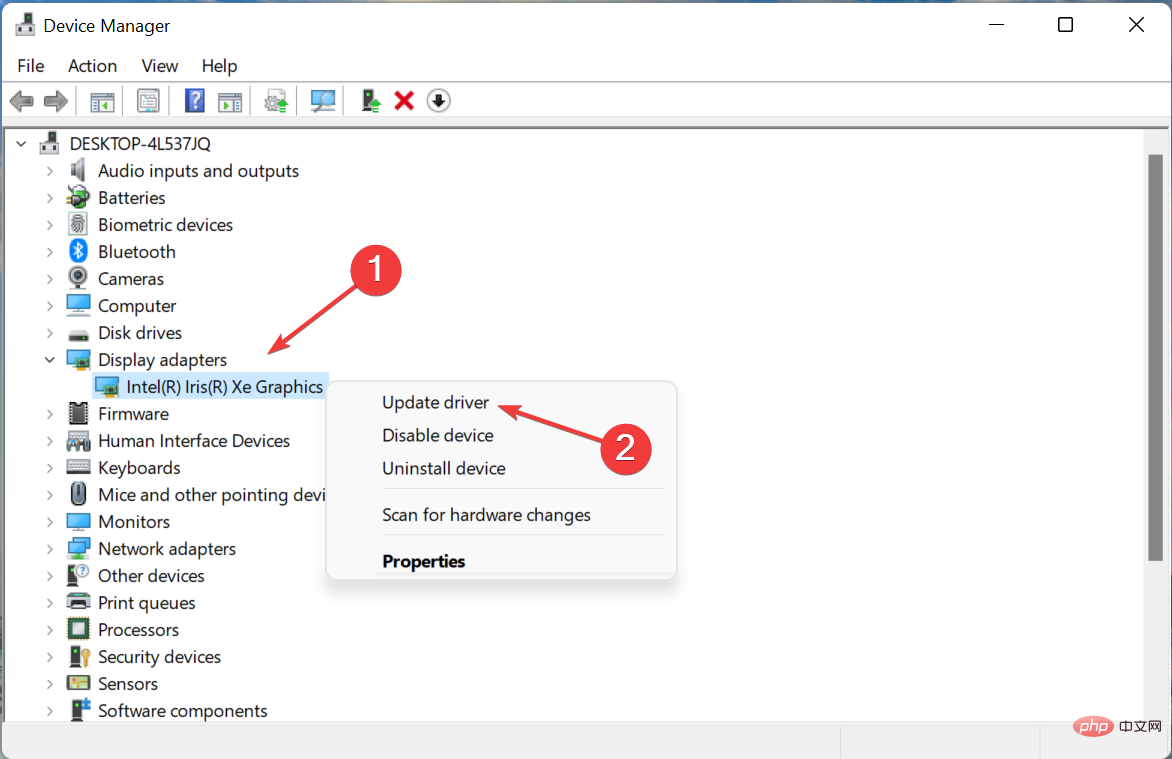 现在,从更新驱动程序窗口中列出的选项中选择自动搜索驱动程序。 现在,从更新驱动程序窗口中列出的选项中选择自动搜索驱动程序。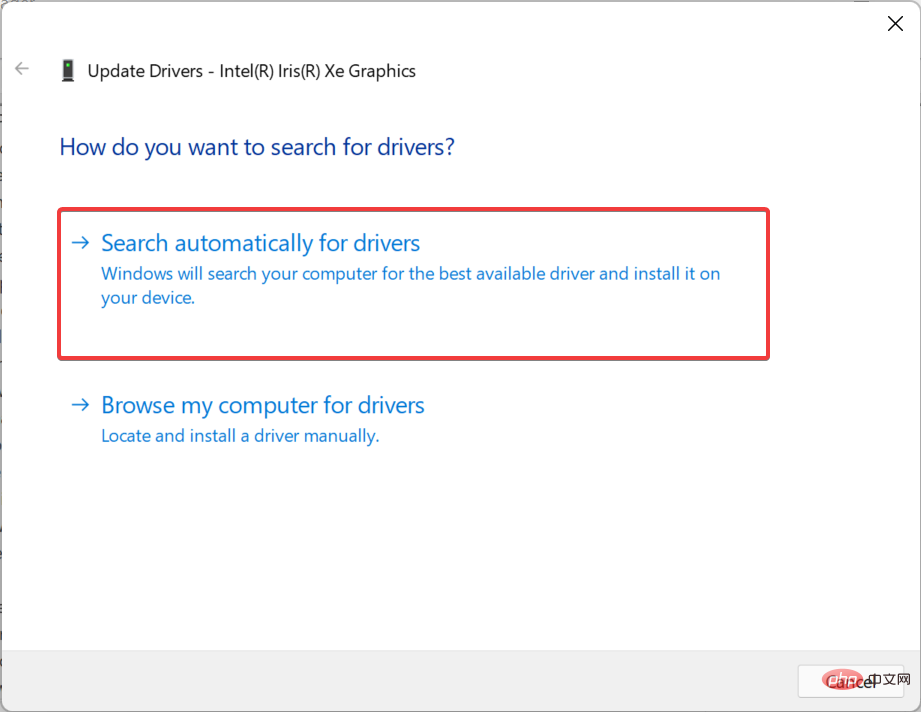 您的计算机现在将扫描系统上可用的最佳视频驱动程序并安装它。 您的计算机现在将扫描系统上可用的最佳视频驱动程序并安装它。图形问题背后的另一个常见原因是 Windows 11 中的视频驱动程序过时。大多数制造商发布定期更新,一些通过 Windows 更新,而另一些则直接在其官方网站上提供。 每次更新后,您都会获得更好的驱动程序性能、一些新功能以及针对先前已知错误的补丁。 如果您无法使用上面列出的方法更新它,请尝试在 Windows 11 中更新驱动程序的其他方法。其中有很多,包括从制造商的网站手动下载和安装。 专家提示:某些 PC 问题很难解决,尤其是在存储库损坏或 Windows 文件丢失时。如果您在修复错误时遇到问题,则您的系统可能已部分损坏。我们建议安装 Restoro,这是一种可以扫描您的机器并确定故障所在的工具。单击此处下载并开始修复。 但是,还有一个简单的方法,使用可靠的第三方应用程序。我们建议使用 DriverFix,这是一种专用工具,可自动扫描网络以查找 PC 上较新版本的驱动程序,并安装它们,从而使它们保持最新状态。 ⇒获取 DriverFix 3.重新安装显卡驱动按Windows+X启动快速访问菜单,然后从选项列表中选择设备管理器。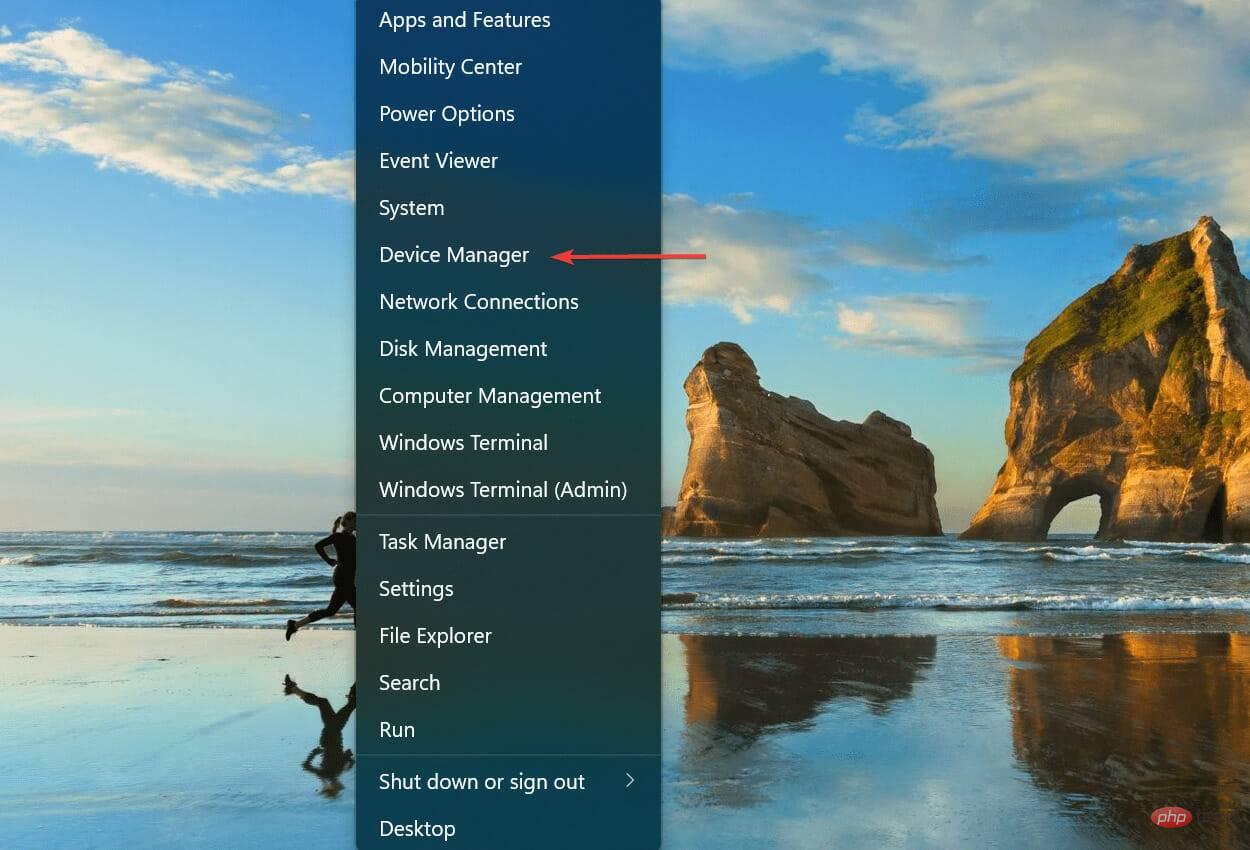 双击显示适配器条目。 双击显示适配器条目。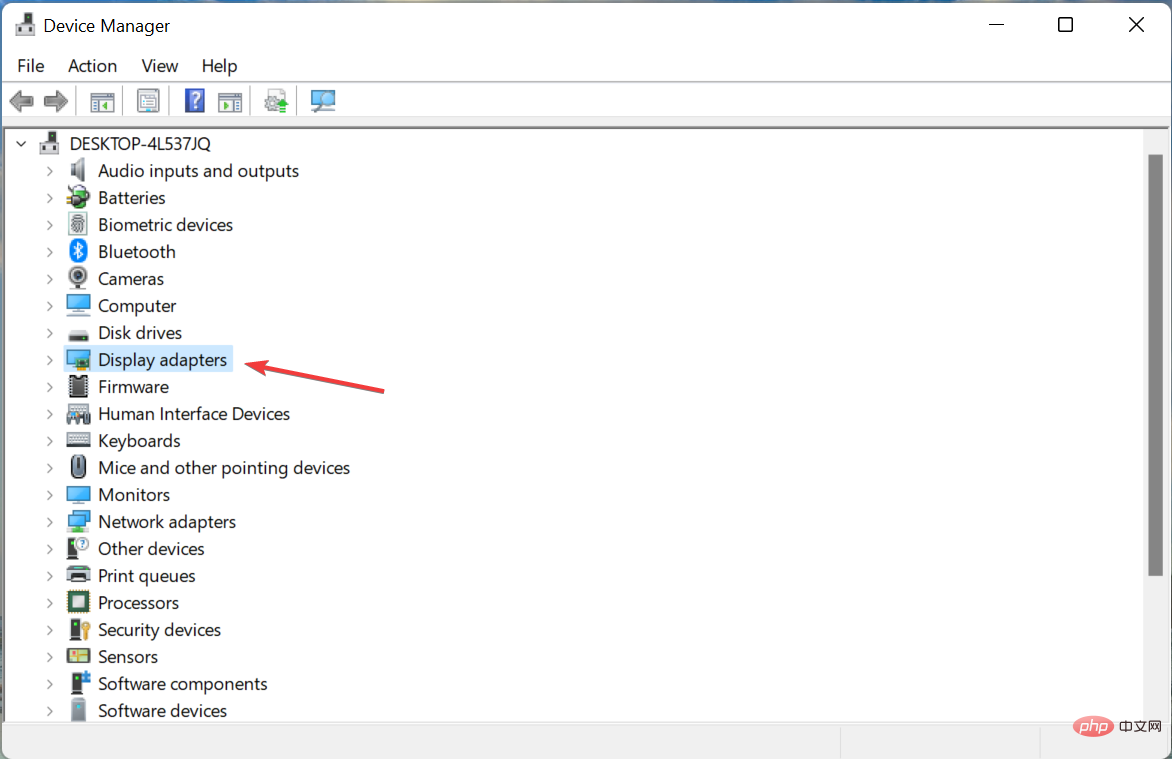 右键单击显卡,然后从上下文菜单中选择卸载设备。 右键单击显卡,然后从上下文菜单中选择卸载设备。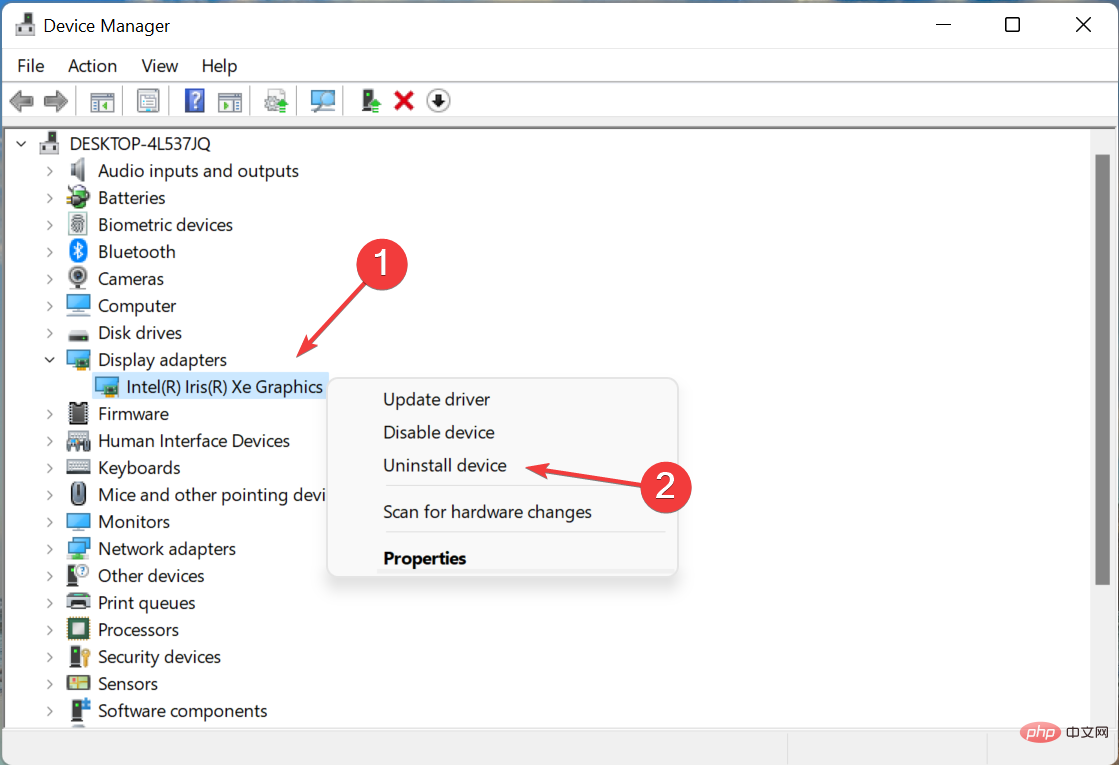 勾选“尝试删除此设备的驱动程序”复选框,然后单击“卸载” 。 勾选“尝试删除此设备的驱动程序”复选框,然后单击“卸载” 。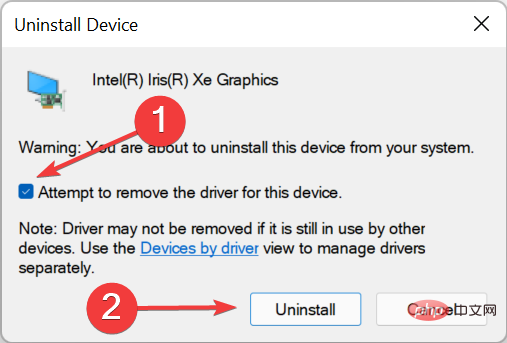 完成后,重新启动计算机,Windows 将自动安装新的驱动程序。 完成后,重新启动计算机,Windows 将自动安装新的驱动程序。如果您在设备管理器中的驱动程序图标一角发现警告标志,则表示驱动程序已损坏,这可能导致 Windows 11 视频驱动程序问题。在这种情况下,重新安装驱动程序应该可以解决问题。 4.回滚视频驱动按Windows+R启动运行命令,在文本字段中输入devmgmt.msc ,然后单击确定或点击Enter启动设备管理器。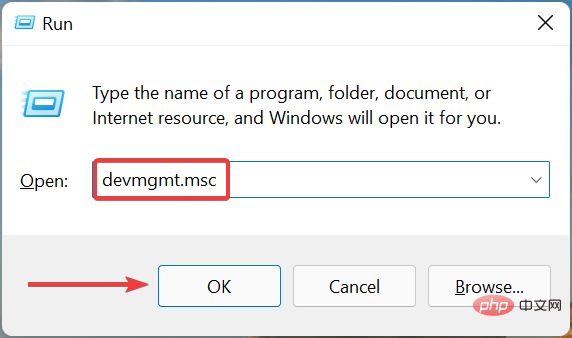 接下来,双击显示适配器。 接下来,双击显示适配器。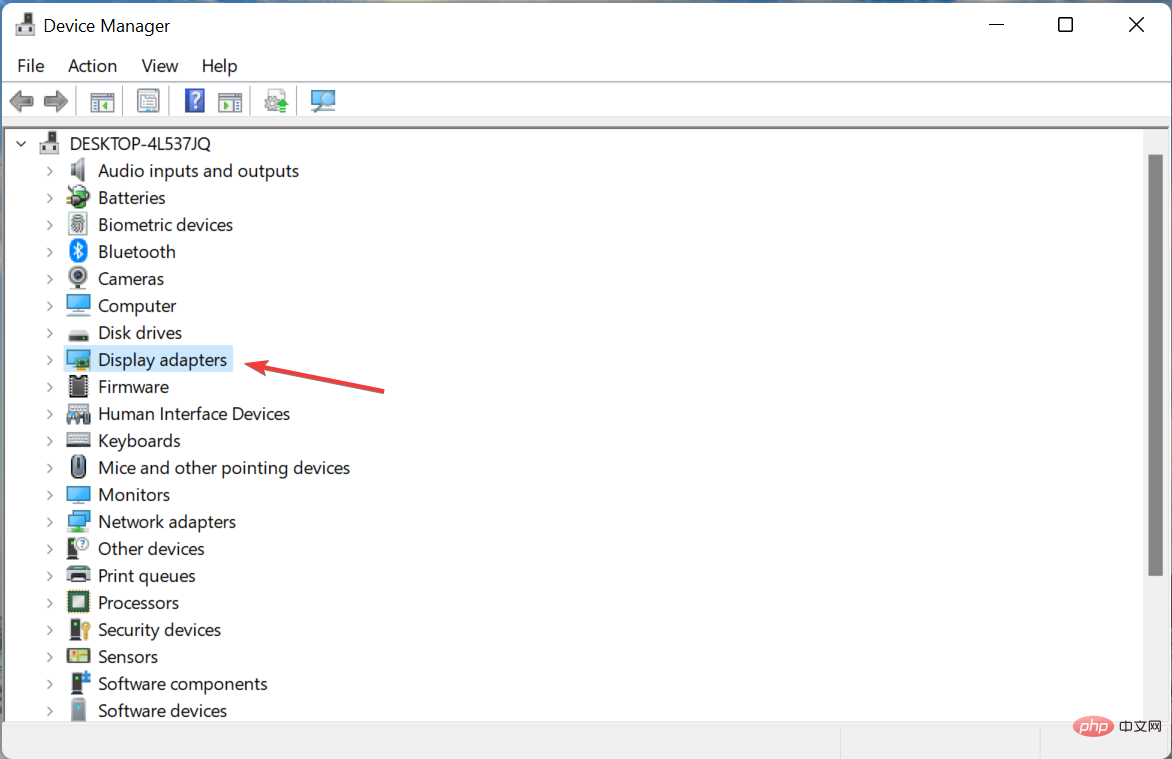 右键单击显卡,然后从上下文菜单中选择属性。 右键单击显卡,然后从上下文菜单中选择属性。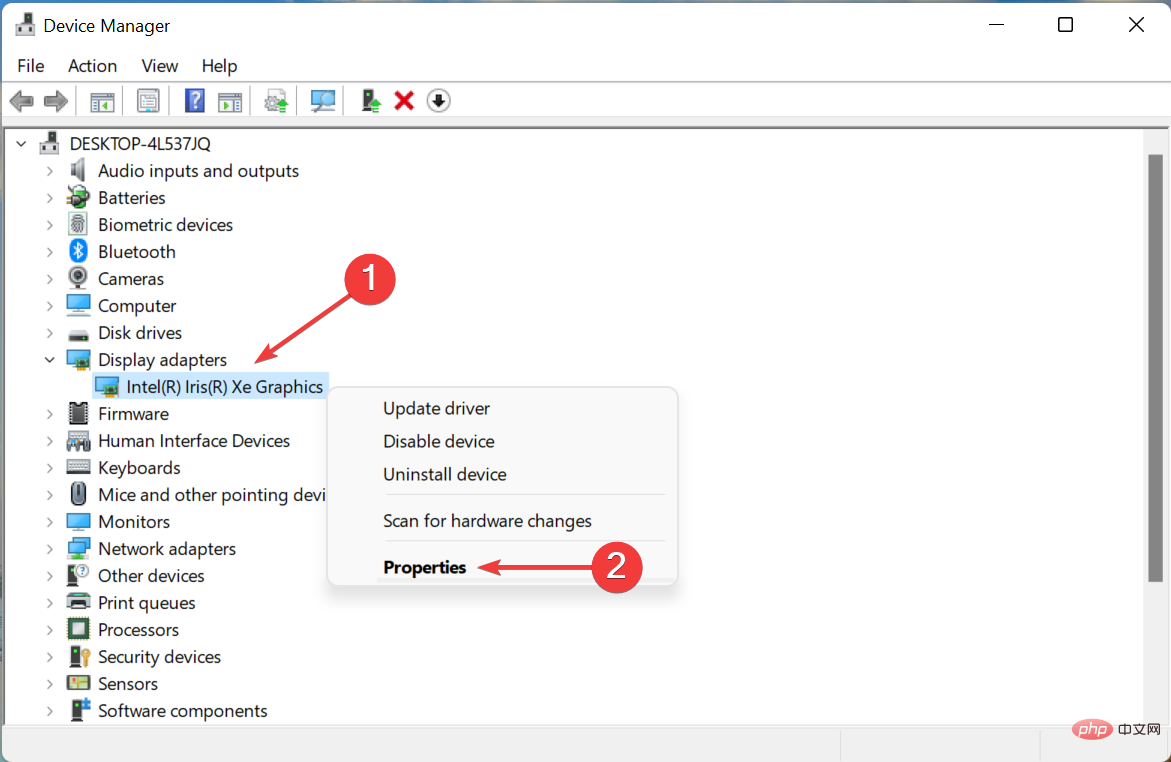 现在,从顶部转到驱动程序选项卡。 现在,从顶部转到驱动程序选项卡。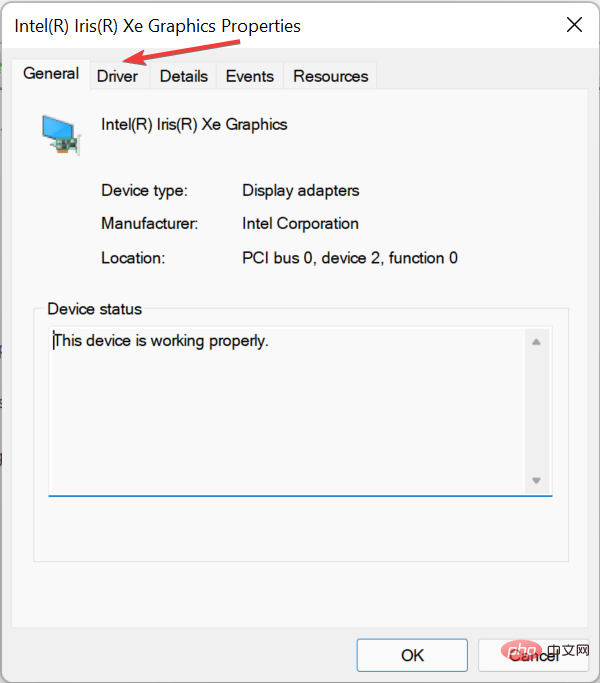 如果“回滚驱动程序”按钮未灰显,请单击它。 如果“回滚驱动程序”按钮未灰显,请单击它。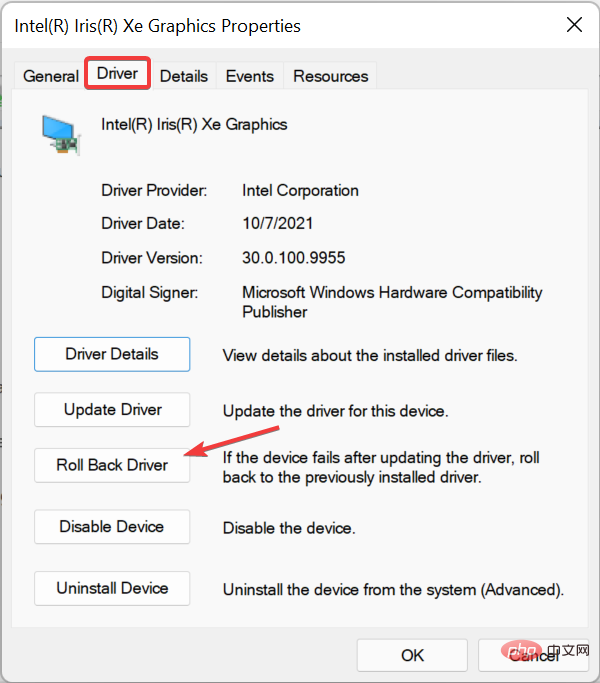 从此处列出的原因中选择一个原因,然后单击底部的是。 从此处列出的原因中选择一个原因,然后单击底部的是。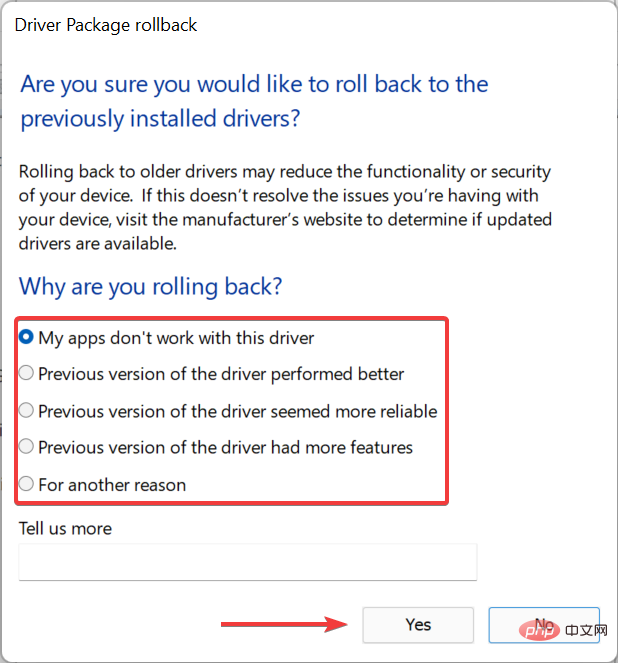 如果您在安装更新后开始在 Windows 11 中遇到视频驱动程序问题,这很可能是一个错误。您可以简单地回滚驱动程序并获取之前的驱动程序,而不是手动安装以前的版本。 Windows 通常会存储以前版本的文件,以防您开始遇到安装的问题并打算回滚。 如果回滚驱动程序选项显示为灰色,则说明它未更新或驱动程序文件未由 Windows 11 保留,此时您将不得不手动安装图形驱动程序。 这些都是您可以修复 Windows 11 视频驱动程序问题并从已安装的显卡获得最佳显示输出的所有方法。 此外,一些用户报告说在 Windows 11 中遇到过时的驱动程序错误,顾名思义,当安装的驱动程序有一段时间没有更新时会遇到这种错误。查看链接教程以获取更多信息。 以上就是如何修复 Windows 11 中的视频驱动程序问题的详细内容,更多请关注php中文网其它相关文章! |
【本文地址】